3 начина да се поправи дисконтинуирани ехо не делује (08.26.25)
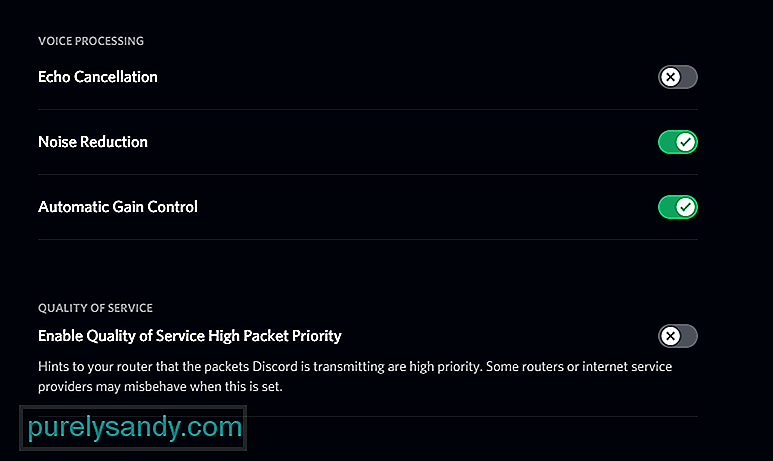 поништавање одјека дискорда не ради <п> Дисцорд има много различитих јединствених карактеристика и механике, али једна од једноставнијих и најчешће коришћених је функција гласовног позива апликације. Разлог зашто је гласовни позив у Дисцорду много популарнији од гласовног позива у многим другим апликацијама је тај што Дисцорд нуди много опција за прилагођавање како би искуство било много боље. Постоје све врсте различитих функција које се користе за оптимизацију функције гласовног ћаскања по вашем укусу. <п> Један од примера је функција поништавања одјека, која елиминише звучне повратне информације. Једноставнијим речима, ваш глас звучи јасније људима с којима разговарате путем Дисцорд-а, а ни они не чују одјекне звукове. Међутим, подешавање функције није тако лако како звучи, јер многи људи имају проблема када је реч о постизању поништавања одјека на Дисцорду. Ево шта треба учинити ако сте један од многих корисника који се боре да функција функционише. <п> <стронг> Популарне лекције о раздору <ли> Водич за крајњи несклад: од почетника до стручњака (Удеми) <ли> Развијте дисконтне ботове у нодејс Комплетном курсу (Удеми) / ли> <ли> Направите најбољи Дисцорд бот помоћу Ноде.јс (Удеми) <ли> Дисцорд Туториал за почетнике (Удеми) Како поправити да Дисцорд Ецхо Цанцеллатион не ради? <ли> <стронг > Искључите и укључите поништавање одјека <п> Прво што се препоручује је да искључите поништавање одјека на неко време ако је омогућено, али не ради. Након искључивања, препоручује се поновно покретање уређаја или барем затварање апликације Дисцорд. <п> Сада поново укључите Дисцорд и поново омогућите функцију поништавања одјека. Функција би сада требало да ради како је предвиђено. Ово је метода која је успела за многе људе и требало би да помогне и вама. Али у случају да то не буде случај, пређите на друга решења дата у наставку. <ли> <стронг> Омогући нека друга подешавања <п> Поништавање одјека обично не раде тако сјајно самостално, а корисници морају на крају омогућити и неколико других подешавања да би функција функционисала. Ако је омогућено поништавање одјека путем подешавања Дисцорд-а, препоручује се и да још мало подметате подешавања. Конкретно омогућите функције сузбијања шума и аутоматског одређивања осетљивости улаза. То би требало бити довољно да функција за поништавање одјека функционише онако како је предвиђена. Када омогућите ова подешавања, покушајте да поново разговарате са неким и проверите да ли вам овај пут одјекује. <ли> <стронг> Подешавање репродукције <п> Ако сте корисник рачунара који користи радну површину за гласовно ћаскање са људима, посебно на Виндовс рачунару, проблем би могао да буде узрокован сопствене поставке система. Да бисте проверили да ли је то у ствари случај, идите на подешавања звука рачунара. То можете учинити једноставним притиском на тастер Виндовс на тастатури, а затим у менију који се појави укуцајте поставке звука. <п> Сада идите на картицу за репродукцију и проверите задати аудио уређај и задати уређај за комуникацију. Обоје би требало да буду подешени на тачан уређај који користите за разговор у Дисцорд-у, у супротном ћете и даље чути тај ехо. Једном када подесите овај уређај на одговарајуће подешавање, требало би да будете у могућности да поново активирате систем за поништавање одјека.
поништавање одјека дискорда не ради <п> Дисцорд има много различитих јединствених карактеристика и механике, али једна од једноставнијих и најчешће коришћених је функција гласовног позива апликације. Разлог зашто је гласовни позив у Дисцорду много популарнији од гласовног позива у многим другим апликацијама је тај што Дисцорд нуди много опција за прилагођавање како би искуство било много боље. Постоје све врсте различитих функција које се користе за оптимизацију функције гласовног ћаскања по вашем укусу. <п> Један од примера је функција поништавања одјека, која елиминише звучне повратне информације. Једноставнијим речима, ваш глас звучи јасније људима с којима разговарате путем Дисцорд-а, а ни они не чују одјекне звукове. Међутим, подешавање функције није тако лако како звучи, јер многи људи имају проблема када је реч о постизању поништавања одјека на Дисцорду. Ево шта треба учинити ако сте један од многих корисника који се боре да функција функционише. <п> <стронг> Популарне лекције о раздору <ли> Водич за крајњи несклад: од почетника до стручњака (Удеми) <ли> Развијте дисконтне ботове у нодејс Комплетном курсу (Удеми) / ли> <ли> Направите најбољи Дисцорд бот помоћу Ноде.јс (Удеми) <ли> Дисцорд Туториал за почетнике (Удеми) Како поправити да Дисцорд Ецхо Цанцеллатион не ради? <ли> <стронг > Искључите и укључите поништавање одјека <п> Прво што се препоручује је да искључите поништавање одјека на неко време ако је омогућено, али не ради. Након искључивања, препоручује се поновно покретање уређаја или барем затварање апликације Дисцорд. <п> Сада поново укључите Дисцорд и поново омогућите функцију поништавања одјека. Функција би сада требало да ради како је предвиђено. Ово је метода која је успела за многе људе и требало би да помогне и вама. Али у случају да то не буде случај, пређите на друга решења дата у наставку. <ли> <стронг> Омогући нека друга подешавања <п> Поништавање одјека обично не раде тако сјајно самостално, а корисници морају на крају омогућити и неколико других подешавања да би функција функционисала. Ако је омогућено поништавање одјека путем подешавања Дисцорд-а, препоручује се и да још мало подметате подешавања. Конкретно омогућите функције сузбијања шума и аутоматског одређивања осетљивости улаза. То би требало бити довољно да функција за поништавање одјека функционише онако како је предвиђена. Када омогућите ова подешавања, покушајте да поново разговарате са неким и проверите да ли вам овај пут одјекује. <ли> <стронг> Подешавање репродукције <п> Ако сте корисник рачунара који користи радну површину за гласовно ћаскање са људима, посебно на Виндовс рачунару, проблем би могао да буде узрокован сопствене поставке система. Да бисте проверили да ли је то у ствари случај, идите на подешавања звука рачунара. То можете учинити једноставним притиском на тастер Виндовс на тастатури, а затим у менију који се појави укуцајте поставке звука. <п> Сада идите на картицу за репродукцију и проверите задати аудио уређај и задати уређај за комуникацију. Обоје би требало да буду подешени на тачан уређај који користите за разговор у Дисцорд-у, у супротном ћете и даље чути тај ехо. Једном када подесите овај уређај на одговарајуће подешавање, требало би да будете у могућности да поново активирате систем за поништавање одјека. 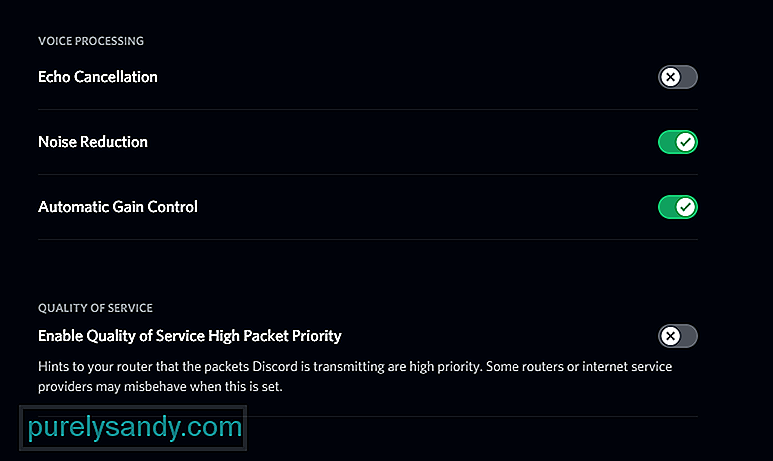
Иоутубе видео: 3 начина да се поправи дисконтинуирани ехо не делује
08, 2025

